In qualità di esperto IT, esistono alcuni modi per visualizzare i criteri di Windows Update configurati applicati al computer. Un modo è usare l'Editor del Registro di sistema. L'editor del registro è uno strumento che consente di visualizzare e modificare il registro, che è un database che memorizza tutte le impostazioni e le opzioni del computer. Per aprire l'Editor del Registro di sistema, premi il tasto Windows + R, digita regedit e premi Invio. Nell'Editor del Registro di sistema, vai alla seguente chiave: HKEY_LOCAL_MACHINESOFTWAREPoliciesMicrosoftWindowsWindowsUpdate Se non vedi la chiave WindowsUpdate, i criteri non sono configurati. Se la chiave esiste, vedrai uno o più valori al suo interno. I valori ti diranno su cosa è impostata la politica. Ad esempio, se viene visualizzato un valore denominato DisableWindowsUpdateAccess, il criterio è impostato per disabilitare l'accesso a Windows Update. Se non sei sicuro di cosa fa un determinato criterio, puoi cercarlo nell'Editor del Registro di sistema. Per fare ciò, premi Ctrl + F, digita il nome del criterio e premi Invio. Verrà visualizzato un elenco di tutti i valori che contengono il nome del criterio. Un altro modo per visualizzare i criteri di Windows Update configurati consiste nell'utilizzare l'Editor criteri di gruppo. L'Editor criteri di gruppo è uno strumento che consente di visualizzare e modificare le impostazioni dei criteri di gruppo. Per aprire l'Editor criteri di gruppo, premi il tasto Windows + R, digita gpedit.msc e premi Invio. Nell'Editor Criteri di gruppo, vai al seguente percorso: Configurazione computerModelli amministrativiComponenti di WindowsWindows Update Se non vedi la cartella Windows Update, i criteri non sono configurati. Se la cartella esiste, vedrai un elenco di criteri sul lato destro della finestra. Le politiche ti diranno su cosa è impostata la politica. Ad esempio, se viene visualizzato un criterio denominato Disabilita Windows Update, il criterio è impostato per disabilitare l'accesso a Windows Update. Se non sei sicuro di cosa fa un particolare criterio, puoi fare doppio clic su di esso per aprire la sua finestra delle proprietà. Nella finestra delle proprietà, ci sarà una descrizione di cosa fa la politica.
codice di errore 7: 0x80040902: 60 - livello di sistema
Se hai Windows 11/10 Pro o Enterprise, potresti vedere il ' Alcune impostazioni sono gestite dalla tua organizzazione. » nella pagina Windows Update. Windows visualizza questo messaggio quando l'organizzazione ha configurato alcuni criteri di Windows Update. Se disponi di un personal computer che esegue Windows 11/10 Pro o Enterprise Edition, puoi anche configurare i criteri di aggiornamento di Windows. In questo articolo ti mostreremo come visualizzare i criteri di Windows Update configurati applicati al computer .

Come visualizzare i criteri di Windows Update configurati applicati al computer
Le seguenti istruzioni ti mostreranno come visualizzare i criteri di Windows Update configurati applicati al computer . A causa della modifica dell'interfaccia utente, i passaggi per visualizzare i criteri di Windows Update configurati sono diversi per gli utenti di Windows 10 e Windows 11.
Finestre 11
Gli utenti di Windows 11 devono seguire questi passaggi per visualizzare i criteri di aggiornamento configurati sui propri computer:
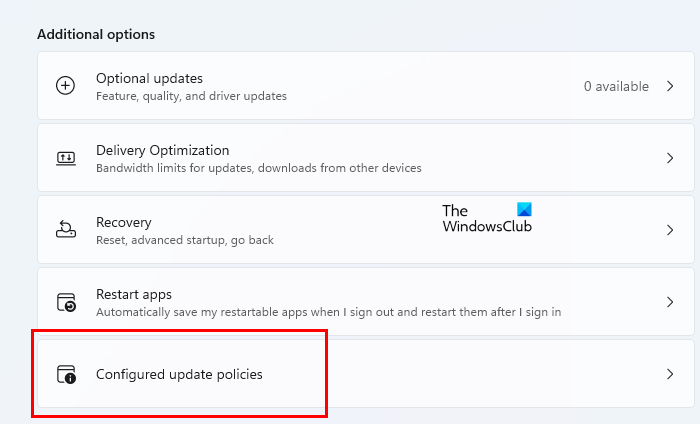
- Apri le impostazioni di Windows 11.
- Scegliere aggiornamento Windows Dal lato sinistro.
- Ora fai clic Opzioni avanzate .
- Scorri verso il basso e fai clic Criteri di aggiornamento configurati .
Successivamente, Windows 11 ti mostrerà tutti i criteri di aggiornamento configurati sul tuo sistema.
Windows 10
Se disponi di Windows 10, puoi visualizzare i criteri di aggiornamento di Windows configurati procedendo nel seguente modo:
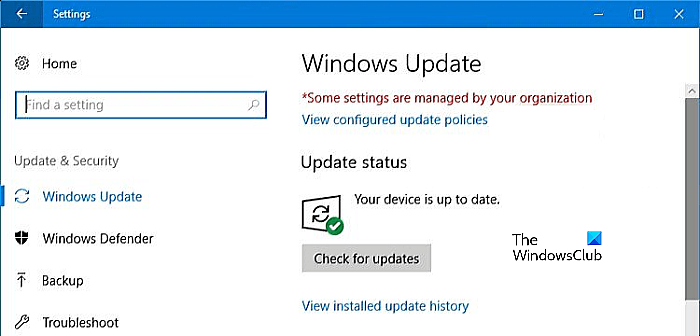
- Apri le impostazioni di Windows 10.
- Scegliere Aggiornamento e sicurezza .
- Ora seleziona aggiornamento Windows Dal lato sinistro.
- Clicca su ' Visualizza i criteri di aggiornamento configurati » link sotto « Alcune impostazioni sono gestite dalla tua organizzazione. » nella pagina Windows Update.
Dopo aver completato i passaggi precedenti, vedrai tutti i criteri di aggiornamento configurati sul tuo dispositivo Windows 10.
come rimuovere il doppio spazio nella parola
Come modificare i criteri di Windows Update configurati applicati al computer
Abbiamo visto come visualizzare i criteri di Windows Update configurati applicati al tuo computer. Ora vediamo se vuoi modificare questi criteri di Windows Update, come puoi farlo? È possibile modificare i criteri di Windows Update configurati utilizzando l'Editor Criteri di gruppo locali. L'Editor Criteri di gruppo locali non è disponibile su Windows 11/10 Home.
problemi di aggiornamento di Windows 2018
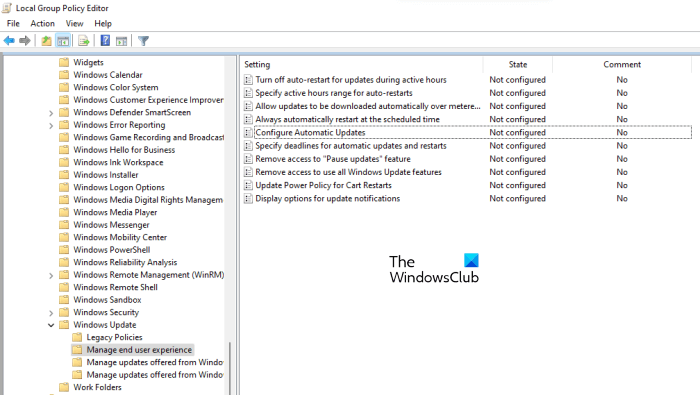
Si noti che è necessario un account amministrativo per modificare i criteri di Windows Update configurati. Segui queste istruzioni per modificare i criteri di Windows Update configurati che si applicano al tuo computer:
- aprire correre finestra di comando facendo clic su un pulsante Vinci + R chiavi.
- Inserisci |_+_| e fare clic su OK. Questo aprirà l'Editor Criteri di gruppo locali.
- Ora espandi Configurazione informatica .
- Vai a ' Modelli amministrativi > Componenti di Windows > Windows Update ».
Vedrai i seguenti quattro tipi di impostazioni nella categoria Windows Update e nel riquadro di destra:
- Criteri obsoleti
- Gestisci l'esperienza dell'utente finale
- Gestisci gli aggiornamenti offerti da Windows Server Update
- Gestisci gli aggiornamenti offerti da Windows Update
Fare doppio clic su una delle opzioni precedenti per visualizzare i criteri di Windows Update. È possibile visualizzare lo stato di tutti i criteri aggiornati. Vediamo cosa significano i diversi stati:
- Non impostato : questo stato indica che un particolare criterio di aggiornamento non è configurato sul computer.
- Incluso : questo stato indica che sul computer è configurato un criterio di aggiornamento specifico.
- Difettoso : questo stato indica che un criterio di aggiornamento specifico è disabilitato sul tuo computer.
Per configurare un criterio di Windows Update o modificare un criterio di aggiornamento configurato, fare doppio clic su di esso e modificarne le impostazioni di conseguenza.
Lettura correlata : la tua organizzazione dispone di alcuni criteri per gestire gli aggiornamenti. .
Come modificare i criteri di Windows Update?
Per modificare Windows Update in Criteri di gruppo, apri l'Editor Criteri di gruppo locali e vai a ' Configurazione computer > Modelli amministrativi > Componenti di Windows > Windows Update '. Ora fai doppio clic su una delle opzioni sul lato destro per visualizzare e modificare i criteri di Windows Update.
Come rimuovere un criterio di aggiornamento personalizzato?
È possibile rimuovere un criterio di aggiornamento personalizzato utilizzando l'Editor Criteri di gruppo locali. Ma per fare ciò, devi accedere a Windows utilizzando un account amministrativo. Apri l'Editor Criteri di gruppo locali e vai a ' Configurazione computer > Modelli amministrativi > Componenti di Windows > Windows Update '. Ora apri il criterio di Windows Update configurato e seleziona Difettoso .
analizzatore del tempo di avvio di Windows
Per saperne di più : criteri di Windows Update consigliati che gli amministratori dovrebbero utilizzare .















